合并分区会不会删除数据?
合并分区会不会删除数据?分区合并、分区创建、分区格式化……这些术语对大家来说应该并不陌生,特别是分区合并,它就像是C盘空间告急时的“救星”,你可以通过将其他盘合并到C盘,来扩大C盘空间,从而解决问题。
那磁盘合并会不会删除数据呢?可能会,因为这取决于你合并分区时采用的方法。接下来,本文将详细向你介绍2种不同的分区合并方法,包括可能导致文件丢失的方法和不会丢失文件的方法。
可能导致文件丢失的合并方法
对于熟悉Windows操作系统的朋友来说,他们知道Windows系统中的磁盘管理可以进行硬盘分区的合并操作。
1. 打开磁盘管理,先确定要合并的两个分区(需要这两个分区相邻),然后右键点击右侧的分区,选择“删除卷”。
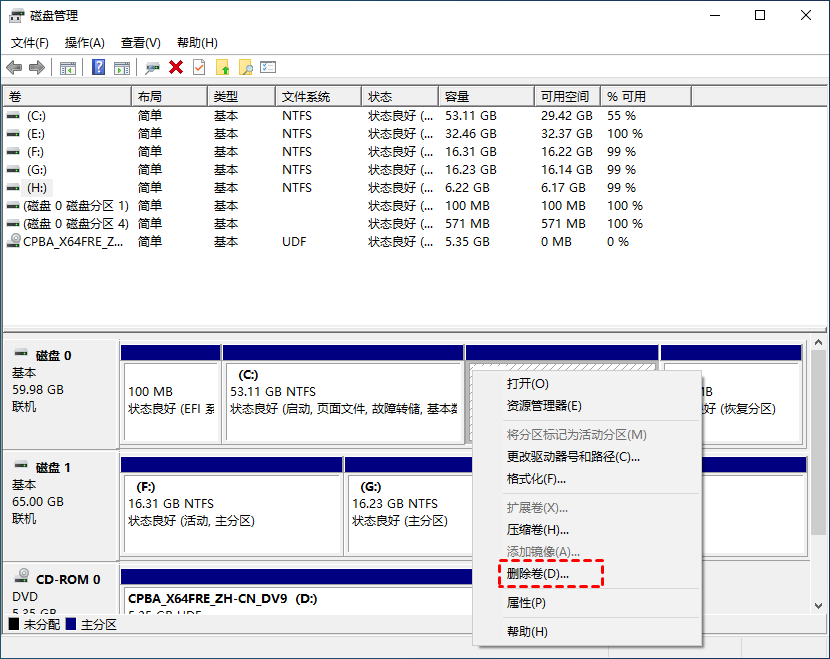
注意:删除卷这个操作会删除该分区上的所有数据(Windows也会弹出提示框),如果有重要的数据,请提前进行备份。
2. 删除后,这个分区会显示为“未分配空间”,然后我们右键点击另一个分区,选择“扩展卷”。
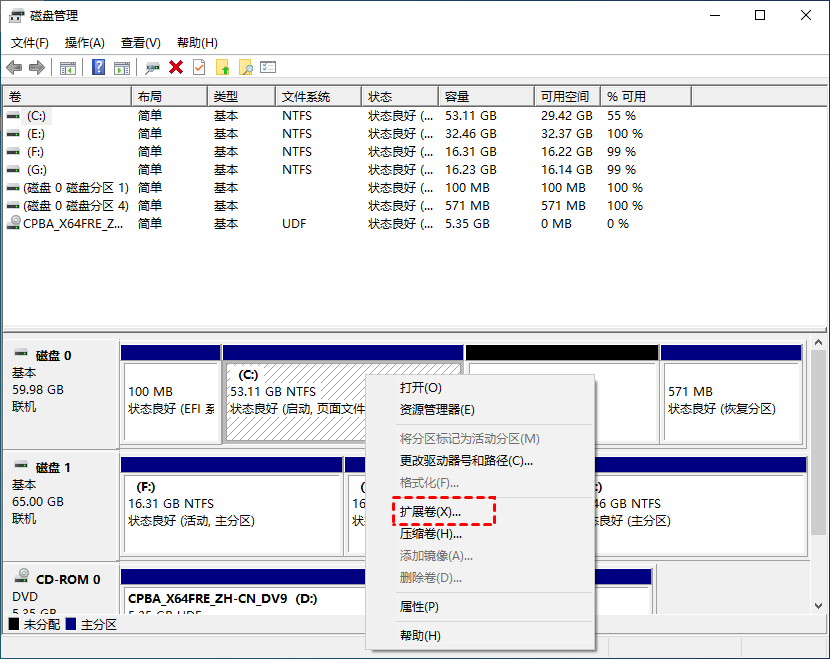
3. 使用刚才的“未分配空间”进行扩展,等待扩展完成即可。
使用磁盘管理进行合并的方法会影响分区中的数据,因为其中的一些步骤需要删除分区,这会存在数据丢失的风险。但只要提前备份好数据,该方法也是很不错的。
不会丢失文件的合并方法
上述方法中,使用磁盘管理可能会导致文件丢失,因为该方法需要删除某个分区才能完成合并,接下来本文向你介绍不删除数据合并分区的方法。
傲梅分区助手是一款操作简单、多功能的磁盘分区管理软件,它可以帮助我们进行硬盘分区、无损调整分区大小、修改分区名等操作。该软件支持Windows 11/10/8/8.1/7/Vista/XP各版本系统,软件操作简单,界面简洁,你只需要简单点点鼠标即可完成操作。
1. 运行傲梅分区助手,选中有空闲空间的分区,点击鼠标右键选择“分配空闲空间”。

2. 在弹出的窗口中输入分配空闲空间的容量,并选择将空间给哪个分区。(这里选择C盘)

3. 返回主界面,单击“提交”查看预览,确认无误后单击“执行”开始分配空闲空间。

4. 点击“执行”后可能会弹出进入重启模式的弹窗,点击“确定”后,将自动重启进入选择的模式进行操作。

总结
本文向你说明了“合并分区会不会删除数据”问题的答案,并向你介绍了2个合并分区的方法。无论使用哪个方法,请在操作前提前备份重要数据,避免意外情况导致数据丢失。傲梅分区助手除了可以合并分区外,还拥有拆分分区、克隆磁盘、检测磁盘速度等功能,快来试试吧!
